Hirdetés
A szavak fűszerezésének egyik módja a kapcsolódó képek hozzáadása a szöveghez. Minél több és jobb képet használ, annál piktabb lesz a története. De a weboldalak és a blogok tekintetében a több kép megegyezik a nagyobb méretű oldalakkal és a hosszabb betöltési idővel - amit minden webtulajdonosnak el kell kerülnie. Ha a képek kiküszöbölése nem lehetséges, akkor csak a webre való optimalizálást kell tennie.
Sajnos a képek webes használatra történő optimalizálása nem mindig jár a parkban, különösen, ha rengeteggel kell velük foglalkoznia. Ha Mac felhasználó, számos ingyenes eszköz létezik, amelyek minimalizálhatják az internetes képek előkészítésével kapcsolatos problémákat.
A képek megszerzése
Nem megyek túl messzire itt, mivel a témát már többször megvitatták. Számos módja van a képek megszerzéséhez az interneten, kezdve a saját képek készítésével az a segítségével digitális kamera A digitális fényképezés kezdő útmutatójaA digitális fényképezés nagyszerű hobbi, de félelmetes is lehet. Ez a kezdő útmutató mindent elárul, amit tudnia kell az induláshoz! Olvass tovább
, a Creative Commons licenccel képek, az asztalon lévő képek rögzítéséhez.A képernyő rögzítéséről beszélve vannak számos ingyenes Mac eszköz 5 Alternatív képernyőrögzítő eszközök a Mac számára Olvass tovább amit erre a célra használhat. Személy szerint én is használom Jing Hogyan készítsen jobb képet a Jing-ről (Mac) Olvass tovább vagy Skitch.
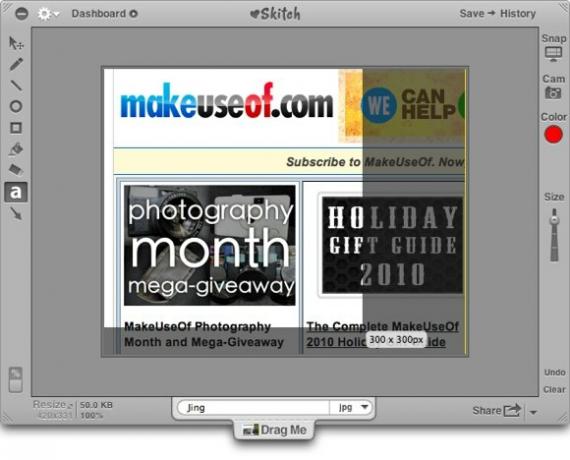
Átméretezés és átnevezés a ResizeMe használatával
Az esetek nagy részében először nem kapja meg a képek méretét - sem a képméret (pixel), sem a fájlméret (byte).
A képméret korlátozása általában a tervezési szempontból következik. Ne tegyen 600 pixel széles képet egy 500 pixel széles blog oszlopba. Kimegy a határból, és csúnyavá teszi a megjelenését.
A pixelprobléma megoldásához vágja le vagy méretezze át a túlméretezett képeket. Találtam egy nagyszerű eszközt, az úgynevezett ResizeMe amelyek segíthetnek ezeknek a feladatoknak - és még sok más - tömeges elvégzésében.
A ResizeMe használata ugyanolyan egyszerű, mint a fájlok listájába húzása és eldobása.
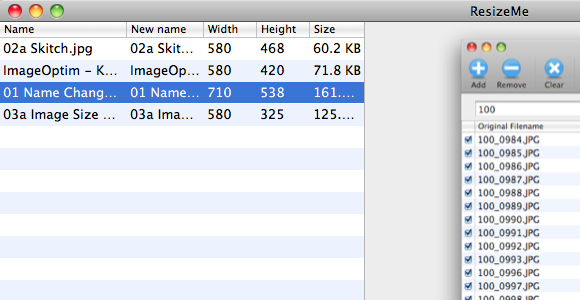
Válassza ki azokat a műveleteket, amelyeket alkalmazni szeretne ezekre a képekre. Az alábbi képen beállítottam a műveletet az 580 pixelnél szélesebb kép lecsökkentésére a magasság módosítása nélkül. Azt is beállítottam, hogy ne módosítson olyan képet, amelynek szélessége kisebb, mint a maximális szélesség.
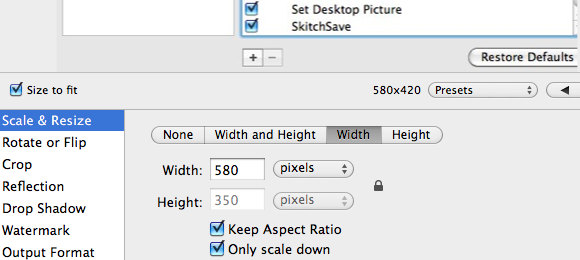
Az alkalmazás lehetővé teszi a felhasználók számára, hogy képeket vágjanak a kívánt méretre. A nagyon nagyméretű képek több kisebbre vágása kedvező, mint az átméretezés, mivel az átméretezés legtöbbször rontja a kép minőségét, és homályossá teszi a képet.
Ha több képet is használ minden írt blogcikkhez, akkor jobb lenne, ha a halmazt úgy rendezi, hogy hasonló kulcsszavakat adnak a nevükhöz. Például a képernyőképező eszközökről szóló cikk képeit átnevezhetjük „scrnsht - image1“, “scrnsht - image2", stb.
Használhatja Automatizáló a képek átnevezéséhez Az Automator használata a képek átnevezésére a Mac rendszeren Olvass tovább a Mac számítógépen, vagy egy rugalmasabb átnevező rendszerhez kipróbálhat egy segédprogramot, például NameChanger A fájlok kötegelt átnevezése egyszerűen - Mac stílus (csak Mac) Olvass tovább . Ha nem akarja használni más alkalmazásokat, akkor a ResizeMe fájl átnevezési képességgel is rendelkezik. Csak válasszon egy funkciót a listából, ellenőrizze a „átnevezés”Gombot, és írja le az átnevezni kívánt példányokat.
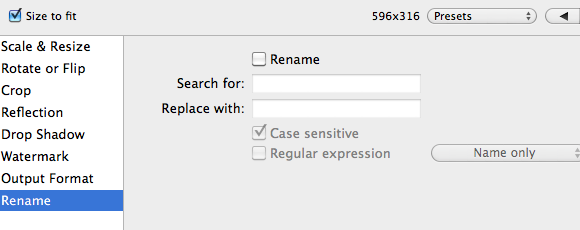
Egy másik átméretezés az ImageOptim használatával
Egy másik méretfaktor, amellyel foglalkoznunk kell, a fájlméret. Kisebb képméretekre van szükségünk, miközben megőrizzük a képminőséget. A legtöbb óriásképes manipulátorok azzal a képességgel rendelkeznek, hogy képeket készítsenek webre. De ha csak annyit kell tennie, hogy tömörítse a méretet, akkor használhatja ImageOptim.
A ResizeMe-hez hasonlóan, az ImageOptim használata szintén egyszerű. Az alkalmazásba dobott összes kép automatikusan a lehető legkisebb méretre lesz optimalizálva a minőség feláldozása nélkül. A varázst a legjobb tömörítési paraméterek megtalálásával, valamint a felesleges megjegyzések és a színes profilok eltávolításával végzi el.
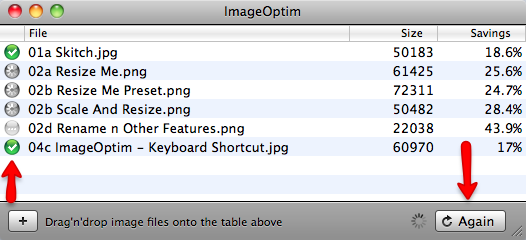
A százalékos oszlop megmutatja, hogy az alkalmazás mennyi felfúvódást képes eltávolítani a képekből. A perfekcionista használhatja a „Újra”Gombra kattintva még néhány százalékot kinyomtathat a képméretből. Többször megnyomhatja a gombot, amíg a százalékos oszlop 0% -ot mutat.
Az eredményeket összehasonlítva kiderül, hogy az ImageOptim jól teljesíti a munkáját. Időnként a kép súlyának több mint 50% -át kiküszöböli.
Ezt az ImageOptim használata előtt kell elvégezni.
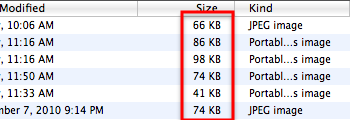
És ez utóbbi.
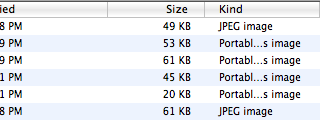
Noha ez az érték csak néhány kilobájtnyi képméret-veszteségnek felel meg, mindent összeadva, az apró kilobájt jelenthet valamit a teljes webhelyméret és sávszélesség szempontjából.
Amit tetszik ez az alkalmazás, az az, hogy munkafolyamatmal rendelkezik. Ha megnyitja a munkafolyamatot az Automator segítségével, és elmenti azt, akkor az átalakul Mac szolgáltatássá. Mivel tudsz parancsikonokat rendelhet a szolgáltatásokhoz Hogyan lehet hatékonyabb Mac rendszeren a szolgáltatások segítségével Olvass tovább , gyorsabban tudja használni az alkalmazást, egyszerűen kiválasztva a képeket az optimalizáláshoz és a parancsikonkombináció eléréséhez.
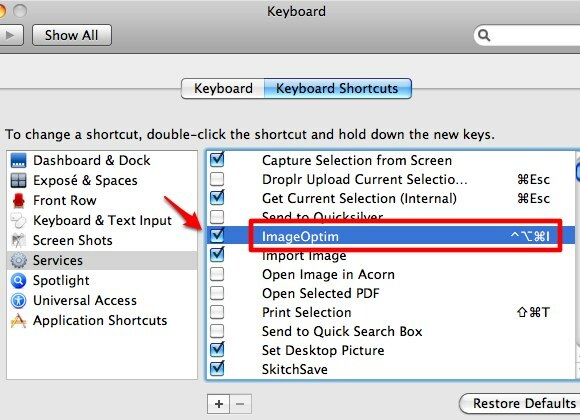
Saját tapasztalataim alapján elmondhatom, hogy a ResizeMe és az ImageOptim kombinációja nagy segítséget nyújtott az időm megtakarításában a képek előkészítésekor webes használatra. De ne vegye figyelembe a szót, próbálja ki őket, és ossza meg véleményét az alábbi megjegyzésekben. És ha van saját kedvence, akkor meg is oszthatja velük.
Indonéz író, önhirdetett zenész és részmunkaidős építész; aki azt akarja, hogy a világ jobb hely legyen, egy-egy bejegyzés egy időben a SuperSubConscious blogján keresztül.

